

Führen Sie das Installationsprogramm nur einmal aus.
Das unterstützte Mindestbetriebssystem ist macOS 10.15 Catalina.
Melden Sie sich mit Administratorrechten an. Sie müssen Mitglied der lokalen Administratorengruppe sein.
Laden Sie das Installationspaket für den Cloud Proxy-Client für macOS herunter.
Sie finden es am unteren Rand von [Konfiguration] . Klicken Sie auf das Apple-Logo, um das Installationspaket für dieses Betriebssystem zu erhalten.
Führen Sie das Installationspaket aus.
Ziehen Sie den Cloud Proxy in den Ordner „Anwendungen”.
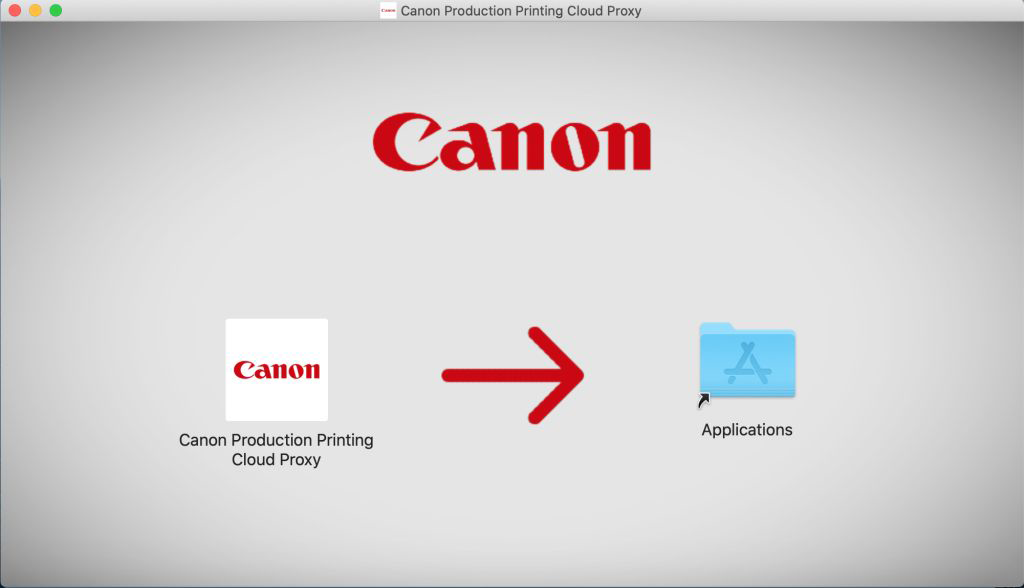
Da es sich beim Cloud Proxy nicht um einen Dienst handelt, müssen Sie ihn manuell starten. Klicken Sie in „Anwendungen” auf das Symbol und warten Sie, bis die Startsequenz beendet ist.
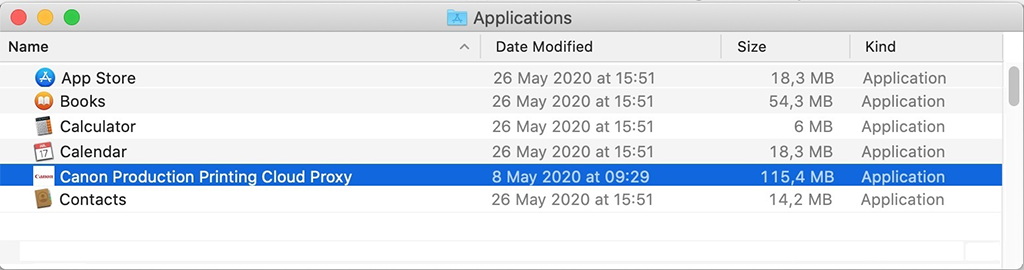
Konfigurieren Sie die lokalen Einstellungen.
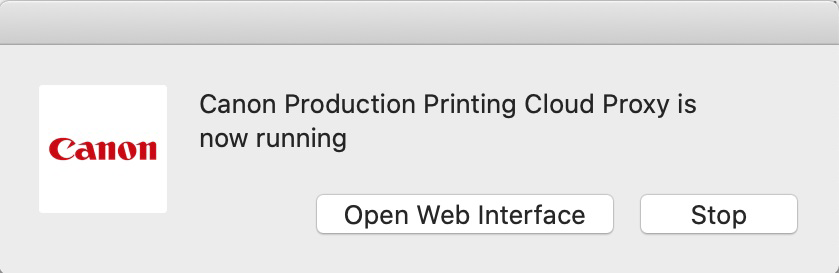
Beenden Sie die Installation:
Wenn Sie an der Konfiguration Änderungen vornehmen müssen, öffnen Sie die Webschnittstelle. Da dies die erste Ausführung ist, müssen Sie Ihre Geräte hinzufügen.
Wenn die Anwendung angehalten werden soll, klicken Sie auf „Beenden”. Sie können nicht auf lokale Geräte zugreifen, wenn die Anwendung angehalten wurde.
Sie können jetzt das Ergebnis der Installation testen.
Navigieren Sie in einem Webbrowser zu folgendem Link:
Sie werden aufgefordert, Ihre Anmeldeinformationen anzugeben:
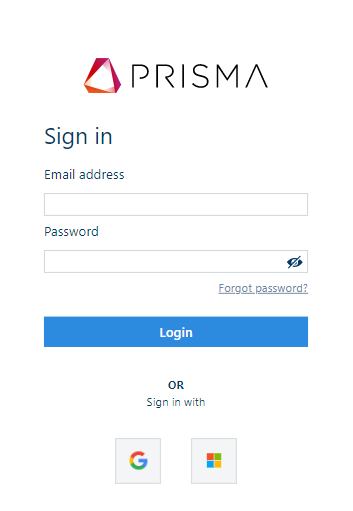
Nach der erfolgreichen Anmeldung wird ein leeres Cloud Proxy-Fenster angezeigt:

Tipps und Tricks
Setzen Sie ein Lesezeichen für den Speicherort, damit Sie ihn in Zukunft leichter wiederfinden.
Lassen Sie den Browser den Benutzernamen und das Passwort speichern, um den Zugriff zu erleichtern, wenn Sie keinen gemeinsamen Computer verwenden.